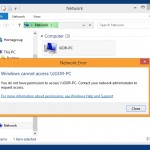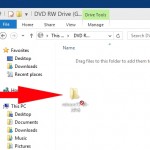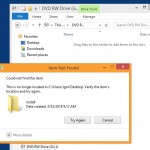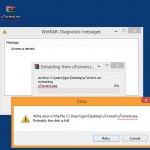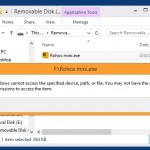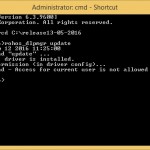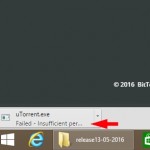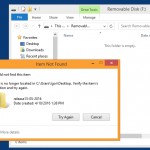Информационная безопасность и защита от инсайдеров
(Защита от утечки данных)
Учет рабочего времени, контроль продуктивности персонала и защита информации от инсайдеров.
Сервис StaffCounter сочетает в себе удобный инструмент управления персоналом и эффективную защиту критически важных данных, утечка которых может нанести ущерб компании. Приобретая программу StaffCounter, вы получаете надежный щит от внутренних нарушителей, а также возможность повышать продуктивность сотрудников, укреплять дисциплину и развивать чувство ответственности у подчиненных.
Как управлять системой?
Система StaffCounter DLP защищена от удаления и модификации обычными пользователями. Вы можете самостоятельно выбрать, какие опции защиты включить, а также настроить их.
Все параметры настраиваются через Панель управления в вашей учетной записи StaffCounter.
Установите защиту прямо сейчас:
Системные требования:
- Windows 7/8/10/2012;
- Подписка на тарифный план StaffCounter Pro.
Как включить функции защиты?
После регистрации в сервисе и установки агента StaffCounter перейдите в Основные настройки и прокрутите страницу вниз до раздела DLP.
Основные возможности StaffCounter:

Запрет записи данных на сетевые ресурсы. Возможность создавать белый и черный список сетевых компьютеров.

Запрет передачи данных по Bluetooth на телефон или другие устройства.

Запрет отправки документов и файлов через сеть, браузер, почтовый клиент или FTP.

Блокировка подключения USB-накопителей (USB flash drive / SD card). Включает полный запрет на чтение и запись, разрешение только для чтения, создание списка разрешенных накопителей.

Блокировка смартфонов и внешних дисков. Включает запрет записи информации на диск.

Запрет записи на CD/DVD.
Особенности модуля, на которые стоит обратить внимание:
1. Перед деинсталляцией программ Rohos Logon Key и StaffCounter необходимо отключить защиту, иначе удаление будет заблокировано.
2. Перед установкой на Windows 7 и Windows 2008 следует установить последние обновления безопасности от Microsoft, а именно патч Microsoft Security Advisory.